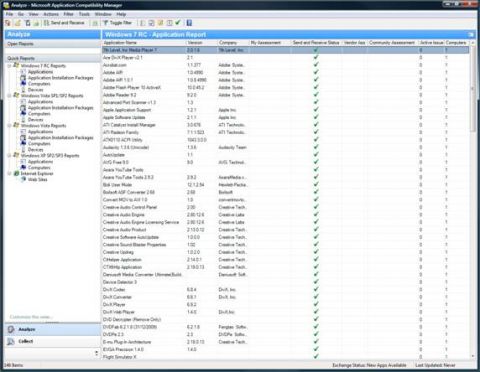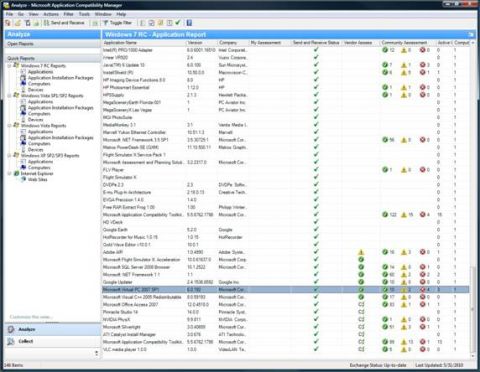В своей предыдущей части я говорил о процессе расстановки приоритетов в подготовке к тестированию на совместимость. В этой части я продолжу разговор, но внимание мы уделим самому процессу тестирования. Методика тестированияПрежде чем приступить к процессу тестирования совместимости ваших приложений, необходимо проработать методику тестирования. Другими словами то, как планировать проведение тестирования, и что будет означать успех или неудачу? Хотя процесс определения совместимости приложения с Windows 7 может звучать, как детская задачка, все не всегда так просто, как может показаться. Причина тому кроется в том, что не каждое приложение будет либо работать, либо не работать. Когда была впервые выпущена Vista, я решил, что нужно попробовать все приложения, которые я обычно использую, и посмотреть, будут ли они совместимы с Vista или нет. Я обнаружил, что некоторые приложения, которые, как казалось сначала, работали, потом испытывали проблемы с совместимостью с Vista. Вполне возможно, что то же самое произойдет и при переходе на Windows 7. В моей организации, например, я обнаружил, что сканнер отлично работает с Windows 7, но некоторые функции, которые я использую наиболее часто, стали недоступны под Windows 7 по причинам проблем с совместимостью драйвера. Если у вас нет небольшой армии ИТ специалистов, чьей единственной задачей является тестирование всех функций каждого приложения, невозможно ожидать того, что ваше тестирование на совместимость будет 100-процентно полномасштабным. Многие приложения имеют слишком много функций, чтобы проверять их все на работоспособность. Но даже если у вас есть время проверить все, сотрудникам вашего информационного отдела может попросту не хватить опыта для проверки всех функций и возможностей приложений. Например, пакет Microsoft Office содержит несчитанное количество функций и возможностей. Даже несмотря на то, что я использую Microsoft Office ежедневно, я даже написал книгу о Outlook и Publisher, я действительно сомневаюсь в том, что смогу выполнить всеобъемлющий тест на совместимость безо всякой помощи от Microsoft. Так как же на самом деле узнать, будут ли ваши приложения корректно работать под Windows 7 или нет? Необходимо попросить помощи у тех, кто знает о приложениях больше, чем вы. Я не советую вам свесить все задачи процесса тестирования на плечи высокооплачиваемого консультанта. Есть более удачное решение. Как вы, возможно, помните, мы начали этот цикл с загрузки диспетчера совместимости Microsoft Application Compatibility Manager, и его использования для составления описи приложений, используемых в организации. После сбора этой информации, данный инструмент представляет список приложений таким образом, что мы можем отслеживать информацию по совместимости каждого отдельного приложения. Если вы посмотрите на рисунок A, например, вы увидите опись, составленную мной на одном из компьютеров в моей сети. Здесь можно сказать, что этот список составлен с одного компьютера, так как в столбце Computers отображается количество компьютеров, на которых установлено каждое приложение. Рисунок A: Диспетчер Microsoft Application Compatibility Manager помогает вам отслеживать тестирование совместимости Если посмотреть на вышеприведенный рисунок, вы сразу же заметите, что инструмент перечисляет имя и версию каждого обнаруженного приложения, а также его поставщика. Помимо этого, есть несколько столбцов, которые можно заполнить информацией о совместимости для каждого приложения. Например, компания Microsoft предоставляет место для вашей собственной оценки, оценки производителя приложения и оценки сообщества. Хотя большинство из этих столбцов в настоящее время пустые, это не означает, что вам нужно выходить в интернет и смотреть, что говорят производители и ИТ сообщество о каждом приложении (хотя это тоже вариант). Дело обстоит так, потому что, несмотря на уникальность вашего набора приложений, есть и другие люди в мире, которые используют некоторые из тех приложений, что используются в вашей организации. Более того, некоторые из этих людей уже протестировали эти приложения на совместимость. Если вы посмотрите на панель управления на рисунке выше, вы увидите кнопку под названием Отправить и Принять (Send and Receive). Когда вы нажимаете на эту кнопку, диспетчер Microsoft Application Compatibility Manager передаст опись ваших приложений в Microsoft. После этого вся доступная информация о совместимости с Windows 7 вернется, как показано на рисунке B. Рисунок B: Microsoft позволяет вам загружать информацию о совместимости ваших приложений Как видно из рисунка выше, Microsoft вернула приличный объем информации о совместимости для моего набора приложений. Однако вы заметите, что информация о совместимости доступна не для всех приложений. Конечно, некоторые из моих приложений несколько непонятны. После загрузки информации о совместимости приложений с сайта компании Microsoft, я рекомендую в первую очередь взглянуть на столбец оценки производителя (Vendor Assessment). Как предполагает название этого столбца, он говорит вам, что производитель может сказать по поводу своего приложения. В этом столбце отображены три различных символа. Желтый треугольник указывает на то, что приложение работает под Windows 7, но есть определенные проблемы. Зеленый круг с галочкой говорит о том, что по заявлению производителя приложение полностью совместимо с Windows 7. Символ, состоящий из буквы C и пары зеленых галочек, указывает на то, что приложение квалифицировано с Windows 7, а это означает, что компания Microsoft гарантирует совместимость приложения с Windows 7. Раздел оценки сообщества (Community Assessment) работает по той же схеме, что и раздел Vendor Assessment, за исключением того, что результаты основаны на том, что говорят другие люди по поводу совместимости приложений. Когда вы нажимаете Отправить и Принять, диспетчер Microsoft Application Compatibility Manager не просто загружает информацию по совместимости. Он также выгружает все оценки, которые вы произвели относительно совместимости приложений (о ваших оценках поговорим позже). Затем эта информация добавляется в Community Assessment. Самым важным моментом, который следует помнить относительно Community Assessment, является то, что это может быть очень полезным руководством, но ей нельзя доверять на 100%. Например, проверьте список для Microsoft Virtual PC 207 SP1 на рисунке выше. Оценка производителя указывает на то, что приложение совместимо с Windows 7. Virtual PC 2007 – это продукт Microsoft, а это означает, что компания Microsoft говорит вам, что их продукт работает под Windows 7. На мой взгляд – это довольно сильный аргумент. При этом, посмотрите на столбец Community Assessment. Десять человек согласны с Microsoft в том, что Virtual PC 2007 SP1 работает с Windows 7. Двое считают, что у приложения есть проблемы, а четверо говорят, что приложение вообще не работает. Так кому же верить? Я бы принял сторону компании Microsoft. Но даже такая противоречивая информация позволит вам сэкономить время. ЗаключениеКак вы видите, компания Microsoft предоставляет большой объем информации о том, насколько хорошо различные приложения работают с Windows 7. Но даже в этом случае полезно использовать такую информацию в качестве руководства к тестированию, а не в качестве 100-процентного доказательства совместимости приложений. Я покажу вам некоторые методики проверки информации, которая предоставляется в диспетчере Microsoft Application Compatibility Manager, в 7 части этого цикла статей.
Теги:
Windows 7, Тестирование, совместимость.
Комментарии посетителей
Комментарии отключены. С вопросами по статьям обращайтесь в форум.
|
|